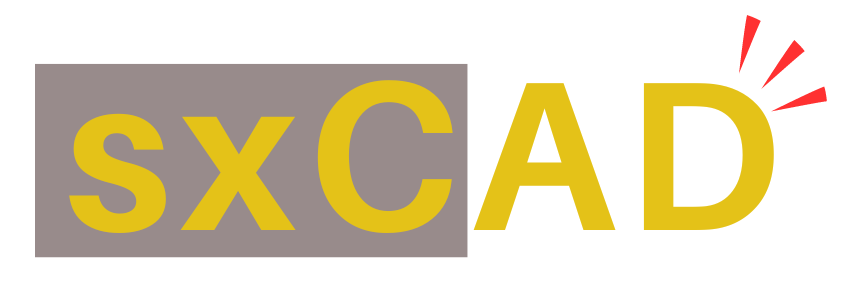Cách chuyển thống kê đo bóc từ AutoCAD sang Excel
Cách chuyển thống kê đo bóc từ AutoCAD sang Excel là một quy trình quan trọng trong ngành xây dựng và thiết kế. AutoCAD là phần mềm đo bóc khối lượng công trình rất tốt hiện nay, trong khi Excel là một công cụ phần mềm bảng tính mạnh mẽ để xử lý và phân tích dữ liệu. Việc chuyển thống kê đo bóc khối lượng trên AutoCAD sang Excel giúp chúng ta dễ dàng quản lý và phân tích thông tin về kích thước, số lượng và giá trị của các thành phần trong một bản vẽ kỹ thuật.
Khi thực hiện các công trình xây dựng đo bóc khối lượng là gì?, đo bóc khối lượng là một trong những bước quan trọng giúp xác định và kiểm soát lượng vật liệu, nhân công và thiết bị cần thiết. Việc đo bóc khối lượng đúng cách là cơ sở để thực hiện công trình một cách chính xác và hiệu quả.
I. Giới thiệu về AutoCAD, Excel và cách chuyển thống kê đo bóc từ AutoCAD sang Excel
-
- AutoCAD: AutoCAD là một phần mềm thiết kế và vẽ kỹ thuật do công ty Autodesk phát triển. Được giới thiệu lần đầu vào năm 1982, AutoCAD đã trở thành một trong những công cụ quan trọng nhất trong ngành xây dựng, kiến trúc và thiết kế công nghiệp. AutoCAD cho phép người dùng tạo, chỉnh sửa và hiển thị các bản vẽ kỹ thuật 2D và 3D.
.png)
Cách chuyển thống kê đo bóc từ AutoCAD sang Excel
-
- Excel: Excel là một phần mềm bảng tính do Microsoft phát triển. Được ra mắt vào năm 1985, Excel nhanh chóng trở thành công cụ phổ biến và mạnh mẽ cho việc xử lý dữ liệu số và thống kê. Với khả năng tích hợp các công thức, hàm và chức năng phức tạp, Excel là công cụ lý tưởng để phân tích, biểu đồ và tổ chức dữ liệu.
Cách chuyển thống kê đo bóc từ AutoCAD sang Excel là sử dụng tính năng Data Extraction trong AutoCAD. Tính năng này cho phép bạn xuất các thuộc tính và dữ liệu từ các đối tượng trong AutoCAD sang Excel. Bạn có thể sử dụng tính năng này để xuất khối lượng thép sàn. Ví dụ: Quá trình chuyển đổi bao gồm chọn nguồn dữ liệu, chọn đối tượng để xuất dữ liệu từ, chọn các thuộc tính để xuất, và cấu hình định dạng xuất ra. Bạn cũng nên lưu ý một số vấn đề thường gặp về độ chính xác của dữ liệu xuất ra.
II. Cách chuyển thống kê đo bóc từ AutoCAD sang Excel
Dưới đây là các bước nhập thống kê đo bóc từ AutoCAD sang Excel mà http://xdvietnam.com/ đã đúc kế
- Tạo bản vẽ kỹ thuật trong AutoCAD: Quy trình bắt đầu bằng việc tạo bản vẽ kỹ thuật trong AutoCAD. Người thiết kế sẽ tạo các hình học, đối tượng và kích thước liên quan đến công trình hoặc sản phẩm cần thiết kế.
- Gán thuộc tính cho các đối tượng: Trong AutoCAD, người dùng có thể gán các thuộc tính cho các đối tượng như các khối, đường thẳng và đa giác. Các thuộc tính này bao gồm tên, số lượng, vật liệu, kích thước và các thông số khác.
- Sử dụng các câu lệnh thống kê trong AutoCAD: Đây là một bước khá quan trọng trong cách chuyển thống kê đo bóc từ AutoCAD sang Excel. Vì AutoCAD cung cấp các câu lệnh thống kê để tạo báo cáo dữ liệu từ bản vẽ. Người dùng có thể sử dụng các câu lệnh như "Area" để tính diện tích, "Length" để tính chiều dài và "Count" để đếm số lượng các đối tượng trong bản vẽ.
.jpg)
Cách chuyển thống kê đo bóc từ AutoCAD sang Excel
- Xuất báo cáo thành file CSV: Sau khi thống kê dữ liệu trong AutoCAD, người dùng có thể xuất báo cáo thành file CSV (Comma-Separated Values). File CSV là một định dạng dữ liệu đơn giản, dùng để lưu trữ dữ liệu trong một bảng với các trường được phân tách bằng dấu phẩy.
- Mở file CSV trong Excel: Tiếp theo, người dùng mở file CSV trong Excel. Excel sẽ tự động phân tách dữ liệu trong file CSV thành các cột tương ứng với các trường dữ liệu.
- Xử lý dữ liệu trong Excel: Sau khi mở file CSV trong Excel, người dùng có thể tiến hành xử lý dữ liệu theo yêu cầu. Excel cung cấp các công cụ phân tích, tính toán và biểu đồ để giúp người dùng hiển thị thông tin và kết quả một cách rõ ràng và dễ hiểu.
III. Lợi ích của cách chuyển thống kê đo bóc từ AutoCAD sang Excel
-
- Trực quan hóa dữ liệu: Excel cung cấp các công cụ biểu đồ và đồ họa mạnh mẽ, giúp người dùng trực quan hóa dữ liệu từ AutoCAD. Bằng cách chuyển đổi dữ liệu thành các biểu đồ cột, biểu đồ tròn, biểu đồ đường và các loại biểu đồ khác, người dùng dễ dàng nhận thức và hiểu rõ hơn về thông tin thống kê.
-
- Dễ dàng phân tích và so sánh: Trong Excel, người dùng có thể sử dụng các công cụ tính toán, hàm và chức năng để phân tích và so sánh dữ liệu một cách dễ dàng. Việc tạo các bảng tổng hợp, tính tổng, tìm kiếm, và các phép tính thống kê khác giúp người dùng hiểu rõ hơn về các thông số và xu hướng trong bản vẽ kỹ thuật.
-
- Hiệu quả quản lý dữ liệu: Đây là một lợi ích khá hay mà cách chuyển thống kê đo bóc từ AutoCAD sang Excel mang lại. Excel cung cấp một cơ sở dữ liệu mạnh mẽ để lưu trữ và quản lý thông tin thống kê từ AutoCAD. Người dùng có thể sắp xếp, lọc, và tìm kiếm dữ liệu một cách dễ dàng, giúp tiết kiệm thời gian và nâng cao hiệu quả quản lý dự án.
-
- Tích hợp dữ liệu từ nhiều nguồn: Excel cho phép người dùng tích hợp dữ liệu từ nhiều nguồn khác nhau. Bằng cách kết hợp thông tin từ nhiều bản vẽ kỹ thuật, người dùng có thể tạo các báo cáo tổng hợp và phân tích chi tiết về các thành phần của công trình hoặc sản phẩm.
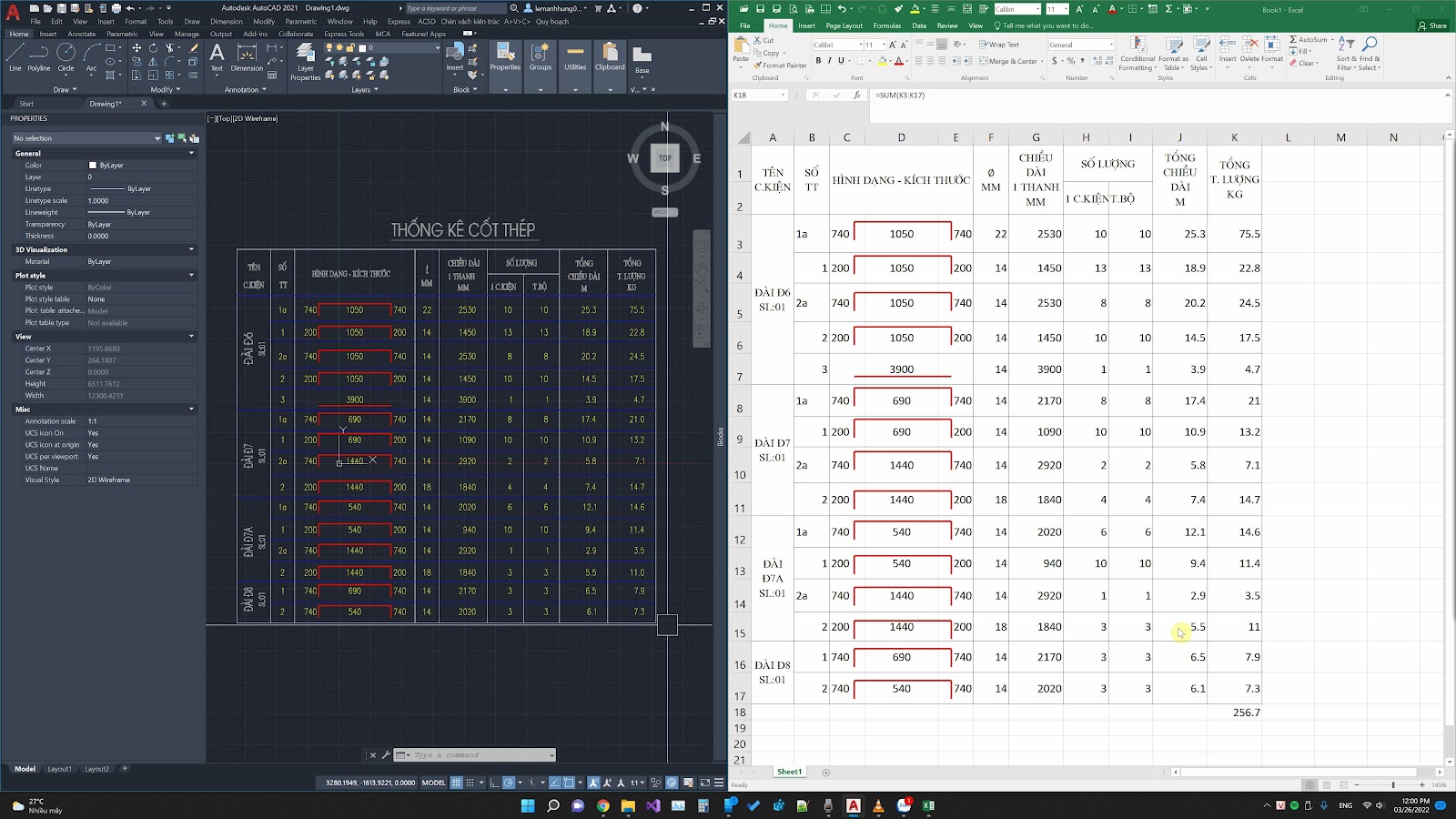
Cách chuyển thống kê đo bóc từ AutoCAD sang Excel
-
- Dễ dàng chia sẻ thông tin: Excel là một công cụ phổ biến và được sử dụng rộng rãi, do đó dữ liệu từ AutoCAD được chuyển sang Excel có thể dễ dàng chia sẻ với các đồng nghiệp, đối tác và khách hàng. Việc chia sẻ thông tin thông qua email hoặc bất kỳ phương tiện truyền thông nào khác giúp tiếp cận thông tin một cách nhanh chóng và thuận tiện.
-
- Lưu trữ và quản lý dữ liệu lâu dài: Dữ liệu từ AutoCAD sau khi được chuyển sang Excel có thể được lưu trữ và quản lý lâu dài một cách dễ dàng. Excel cung cấp khả năng lưu trữ dữ liệu trong các tập tin định dạng .xlsx hoặc .csv, cho phép người dùng truy cập và sử dụng thông tin thống kê trong tương lai.
Trên đây là tổng hợp thông tin về cách chuyển thống kê đo bóc từ AutoCAD sang Excel được sxCAD tổng hợp và chia sẻ đến các bạn, mong rằng thông tin trên sẽ mang đến các điều hữu ích đến với mọi người. Các bạn còn cần tìm hiểu các thông tin khác liên quan đến khóa học hay sản phẩm tâm huyết của chúng tôi về phần mềm đo bóc khối lượng tự động sxCAD, hãy truy cập: http://xdvietnam.com/ để được hỗ trợ và tư vấn miễn phí.
ĐÁNH GIÁ
Khóa học đo bóc khối lượng lập dự toán
Khóa học đo bóc khối lượng lập dự toán lựa chọn hàng đầu cho ai muốn kiến thức sâu rộng và có kỹ năng thực hiện công việc đo bóc khối lượng lập dự toán lĩnh vực xây dựng.
Khóa học thực chiến vẽ công trình thực tế sxCAD
Khóa học thực chiến vẽ công trình thực tế sxCAD giúp bạn nhanh chóng nắm bắt và triển khai bản vẽ kết cấu công trình của mình hoàn thiện nhất.
Các quy định khi đo bóc khối lượng
Phần mềm sxCAD chia sẻ thông tin hữu ích liên quan đến các quy định khi đo bóc khối lượng chuẩn nhất hiện nay.